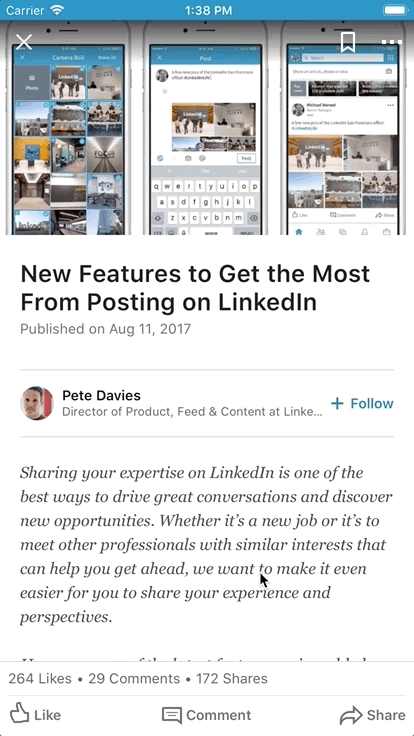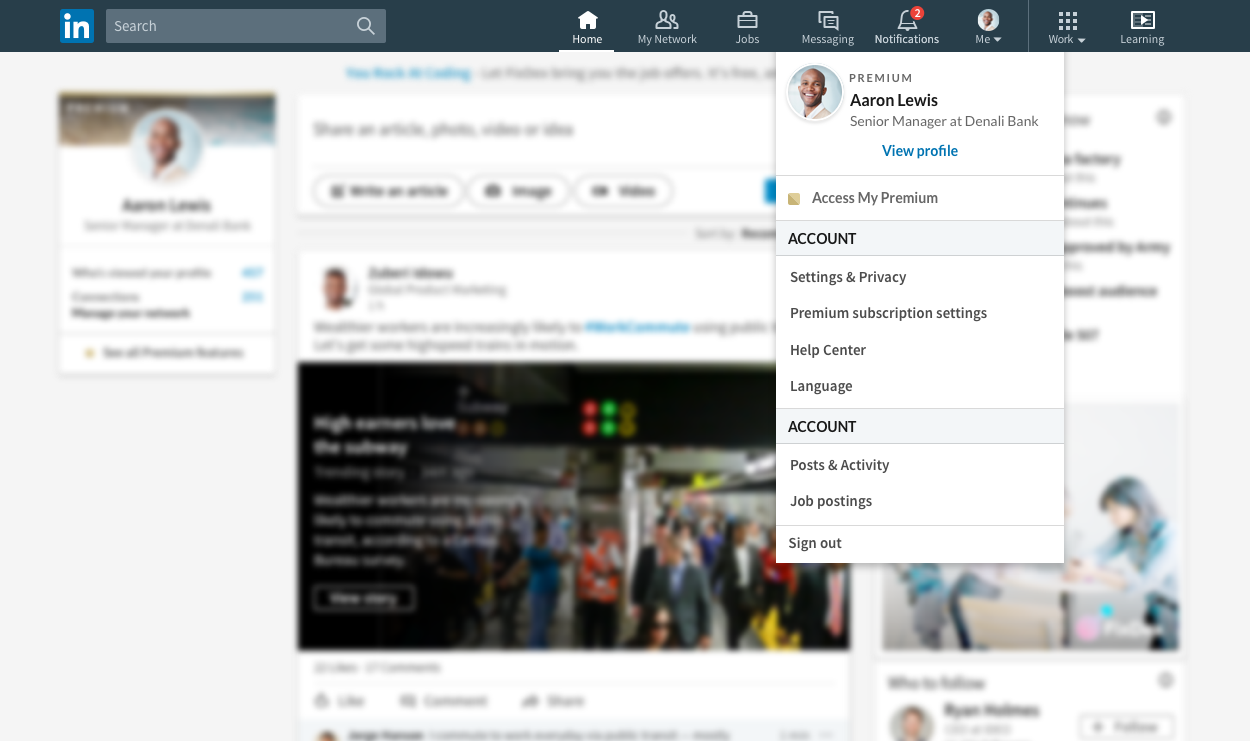LinkedIn voegt ondersteuning toe voor video-onderschriften, het delen van citaten en meer
2 minuut. lezen
Bijgewerkt op
Lees onze openbaarmakingspagina om erachter te komen hoe u MSPoweruser kunt helpen het redactieteam te ondersteunen Lees meer

LinkedIn heeft vandaag verschillende nieuwe functies en verbeteringen aangekondigd waarmee LinkedIn-leden gemakkelijk inhoud met anderen kunnen delen. Lees hieronder over hen.
1) Concepten ondersteuning:
Met LinkedIn kun je nu een concept van je bericht op mobiel opslaan. Als je later tijd hebt, kun je doorgaan met het bewerken van je bericht en het publiceren. Je kunt op de X links bovenaan je bericht tikken om de optie om op te slaan te zien.
2) Ondersteuning voor vertalingen:
U kunt de inhoud van de LinkedIn-feed nu vertalen naar 60 andere talen. Als de berichten die u ziet in een andere taal zijn dan uw standaardtaal, geeft LinkedIn nu een "Zie Vertaling”-knop in de LinkedIn-feed, het gedeelte over recente activiteiten op iemands profiel en de detailpagina van het bericht. Deze functie wordt nu uitgerold op desktop en mobiel.
3) Ondersteuning voor video-ondertiteling:
LinkedIn stelt je nu in staat om ondertiteling toe te voegen aan je video's bij het uploaden vanaf desktop. Hierdoor kunnen mensen de video ook ervaren als het geluid uit staat en zijn de video's ook voor iedereen toegankelijk. Hier leest u hoe u toevoegen bijschriften:
- Klik op het videopictogram in het deelvenster op het bureaublad om de video te selecteren die u wilt delen.
- Zodra het voorbeeld verschijnt, klikt u op het bewerkingspictogram in de rechterbovenhoek om de video-instellingen te zien en klikt u vervolgens op "bestand selecteren" om het bijbehorende SRT-bestand (SubRip Subtitle) toe te voegen. Je bent klaar om vanaf daar te posten!
4) Citaten delen:
Je kunt nu een stukje tekst uit een LinkedIn-artikel op mobiel selecteren en direct delen met je netwerk in de feed.
5) Ik tabblad:
Je hebt nu gemakkelijk toegang tot alle berichten die je hebt gedeeld, artikelen die je hebt geschreven of video's die je hebt opgenomen. Klik gewoon op het tabblad "Ik" om naar de inhoud te gaan die u op LinkedIn hebt gedeeld.
Meer weten? Bekijk deze gids op hoe u meerdere foto's op LinkedIn plaatst.
Bron: LinkedIn